ラズパイに挑戦!⑤~SDカードにOSをインストールする~
ここからは、公式のソフトウェアガイドを参考にしています。
まずは、SDカードのドライブ名を確認します。
私のPCにはSDカードスロットがあるので、そこに購入したSDカードを挿入すると、下のようにSDカードに割り当てられたドライブのアルファベットが確認できます。
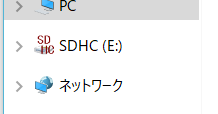
私の環境では「E」ドライブとして認識されているようです。
SDカードフォーマッターでフォーマットします。
私の環境では「ここに入力して検索」で「SDカードフォーマッター」と検索すると「デスクトップアプリ」としてインストールされていました。インストールした記憶がないのですが、プレインストールされていたのかな・・・?
「SDカードフォーマッター」で、まずはクイックフォーマット(既存データ&パーティションの削除が目的)をしてみました。
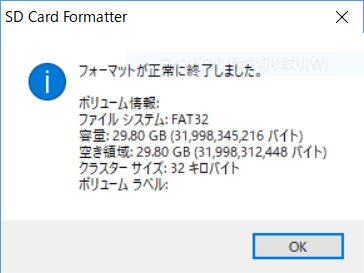
ってことは、このままNOOBSをインストールできるのかな?
(注)64GB以上のSDカードの場合、恐らくFAT32にならないと思うので、特殊な処理が必要になります。ので、初心者は32GBを選択しておいて正解、ってわけなのですね。64GB以上だと高いしネ!
前回の記事↓でダウンロードした「NOOBS_v2_4_5.zip」を右クリックして、「すべて展開」をクリックすると、ZIPファイルが解凍されるので、解凍された「NOOBS_v2_4_5」フォルダ内のファイルをすべてSDカードの中にコピーします。
kodomoto-monodukuri.hatenablog.com
こんな感じ↓。
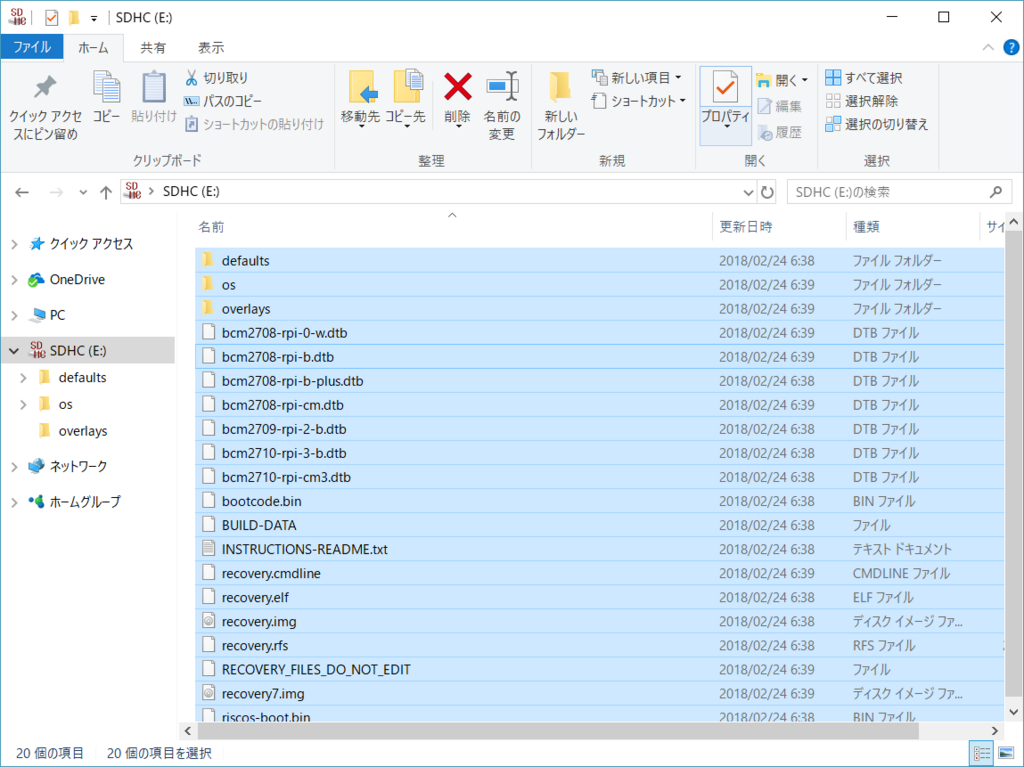
さて、ラズパイに電源を入れて、インストールしましょう!
わくわく、ちゃんと起動するかなー?
SDカードをパソコンから取り出して(右クリック「取り出し」で取り出せます)、ラズパイに装着!向きが間違っていると入らないので、入らなかったら裏返して入れましょう。ちなみに、金色の線が見える側がボード面になるように入れると、入りました。

上の写真の状態で電源に繋いだら、ラズパイが起動し、NOOBSのインストール画面が表示されました~よかったー。
左側のケーブルは、上からMicroUSBポートに接続した電源、テレビのHDMI端子に繋いだHDMIケーブルです。
下側のケーブルは、左からキーボード、マウスです。
電源をコンセントに差し込んでも起動しなかったので一瞬焦りましたが、電源ケーブルの途中にボタンが付いたボックスがあり、ボタンを押したら起動しました。
ここからはラズパイマガジンを見ながらOSインストールを進めて行きます。
とりあえずやったことは、以下の通りです。
①「日本語」を選択
②Wifi設定(NOOBSで簡単に設定できました)
③Raspbianを選択してインストール
「インストール」をクリックしてからインストールが完了するまで、10分くらいかかりました。
「OSのインストールに成功しました」の「OK」をクリックすると、OSが再起動され、インストール作業は完了です。